クリエイティブな世界に新しい風を吹き込む動画生成AI「Runway」。しかし、その存在や使い方を知らない方も多いのではないでしょうか?
「Runway」は、一言でいうとAIを活用した革新的な画像・動画生成ツールです。「Gen-2」や新機能「Motion Brush」などが発表され、今話題のAIツールです。
特に、ChatGPT「DALL-E 3」や「Midjourney(ミッドジャーニー)」で生成した画像を動画化したいと考える方にとって、このツールは革命的な可能性を秘めています。
この記事を読めば、「Runway」の基本から具体的な使い方までが一目でわかります。
この記事を読むことで、以下のメリットがあります。
- AIを駆使した最新の動画生成ツール「Runway」のアカウントの作成方法や、「Gen-2」を使った新機能について学べる
- ChatGPT「DALL-E 3」や「Midjourney(ミッドジャーニー)」などで生成した画像を、「Runway Gen-2」を使って動画にする具体的な方法を学べる
- 「Runway」の「Gen-1」と「Gen-2」の違いや料金プランを理解できる
クリエイティブな世界に一歩踏み出すための扉を開く。この記事が、あなたの新しい挑戦のきっかけとなるでしょう。
さあ、一緒にChatGPT「DALL-E 3」と「Runway」の可能性を探求しましょう!
「Runway」とは?開発元、開発目的は?
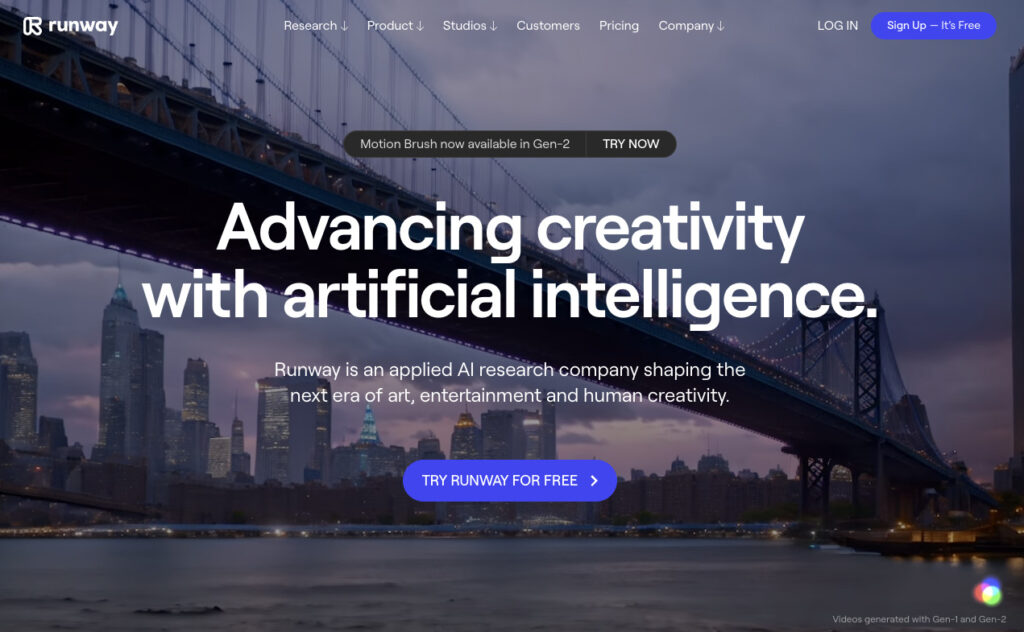
「Runway」は、デザインやクリエイティブの領域で革新的なアイデアを生み出すことを目的とした企業です。
米国のスタートアップ企業として、AI技術を活用した動画作成・編集ツールの開発に注力しています。特に、Runwayが提供する「Gen-2」というマルチモーダルAIは、テキスト、画像、動画を元に新たな動画を生成する能力を持っています。
このツールは、「Stable Diffusion」というテキストから画像を生成できるAIをStability.AI社と共同開発した経験を持つ企業によって開発されました。
「Runway」の目標は、AIの力を活用して新たな芸術、エンターテイメント、人間の創造性の時代を切り開くことにあり、そのために動画生成や画像生成など、多岐にわたるツールを提供しています。
「Runway」で何ができる?
「Runway」は、AI技術を利用して動画や画像を生成、編集することが可能なツールです。初めて使う方にとっても直感的に操作できるよう設計されており、クリエイティブなプロジェクトに革新的な要素を加えることができます。
「Runway」の具体的な主の機能をまとめると、以下のとおりです。
「Runway」の主な機能
- 動画生成: テキストや画像を基に新しい動画を生成します。
- 画像生成: テキストから画像を生成することができます。
- 動画編集: 既存の動画に特殊効果を加えたり、カット編集を行うことが可能です。
Runway:「Gen-1」と「Gen-2」の違い
「Gen-1」は、AIによる基本的な動画・画像生成に特化しており、簡単に使えるものの、生成物の質や速度は標準的です。
対して「Gen-2」は、より高度なマルチモーダルAI技術を使用し、高品質でリアルな動画や画像を素早く生成できるように進化しています。
また、「Gen-2」では、より多くのモデルとオプションを利用して、生成物のカスタマイズが可能になっています。
| 特徴 | Gen-1 | Gen-2 |
|---|---|---|
| 技術 | AIによる基本的な動画・画像生成 | 高度なマルチモーダルAIを使用した動画・画像生成 |
| 生成速度 | 比較的遅い | 高速(生成時間が短縮されています) |
| 生成の質 | 標準的な質 | 高品質な生成物(よりリアルで詳細な画像・動画) |
| 利用可能なモデル | 限定された範囲のモデル | 幅広いモデルとオプションを使用可能 |
| ユーザー体験 | シンプルで基本的 | より高度で柔軟なカスタマイズが可能 |
初めてRunwayを使用する一般ユーザーにとって、「Gen-1」はシンプルな操作で基本的な機能を体験するのに適している一方、「Gen-2」はより高度な機能とカスタマイズオプションを求めるユーザーに適しています。
「Runway」の料金プランについて
「Runway」の料金プランについては、以下のようなオプションがあります。
| プラン名 | Basic | Standardプラン | Proプラン | Unlimitedプラン |
|---|---|---|---|---|
| 月額料金 | 無料 | 12ドル/月 約1600円 | 28ドル/月 約3700円 | 76ドル/月 約8000円 |
| クレジット数 | 125 | 625 | 2250 | ・クレジット無制限 ・2250クレジット/月の高速モードが使える |
| クレジットの追加 | 不可 | 購入可能 | 購入可能 | |
| 動画の画質 | 720pまで | ・4K動画、2K画像出力可能 ・Green Screen alpha matteでの出力可能 | ・4K動画、2K画像出力可能 ・PNG とProRes 形式で画像と動画を出力 | ・4K動画、2K画像出力可能 ・PNG とProRes 形式で画像と動画を出力 |
| ビデオプロジェクト数 | 3つまで | 無制限 | 無制限 | 無制限 |
| Gen-1で作れる動画 | 4秒まで | 15秒まで | 15秒まで | 15秒まで |
| Gen-2で作れる動画 | 16秒まで | 16秒まで | 16秒まで | 16秒まで |
他に、最上位のEnterpriseプランがあります。詳細と料金については要問い合わせとなっています。
これらのプランは、年間契約を選択すると月額料金の20%割引が適用されます。初めて「Runway」を使用する方には、Basic (無料プラン)から始めて機能を探求し、必要に応じて他のプランにアップグレードすることをお勧めします。
「Runway」アカウントを作る方法
「Runway」アカウントを作る方法を解説します。まずは下の「Runway」公式サイトにアクセスします。
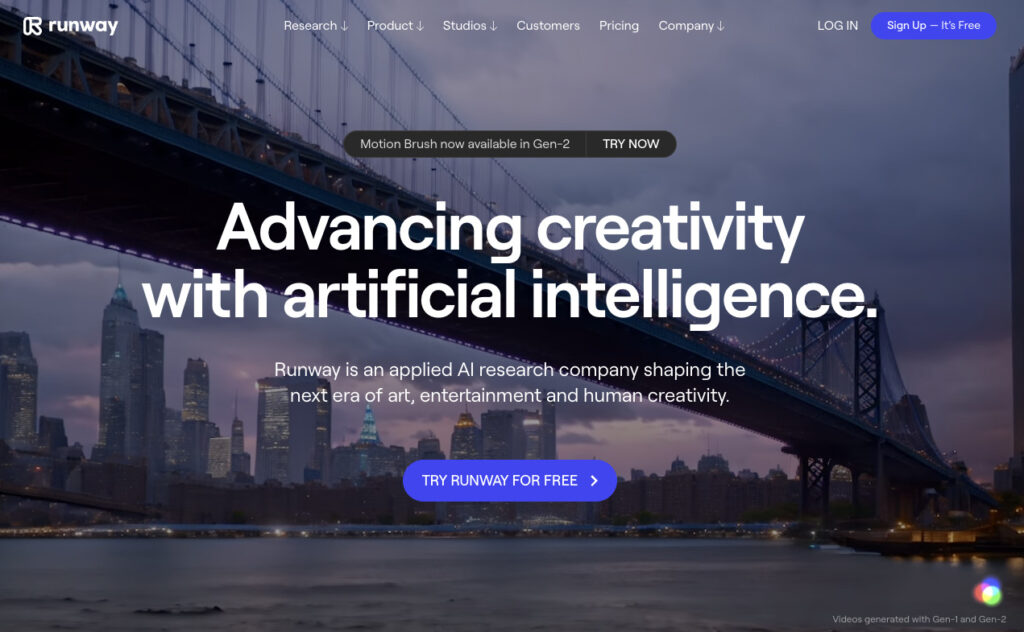
画面の右上の[Sign Up – It’s Free]ボタンをクリックします。
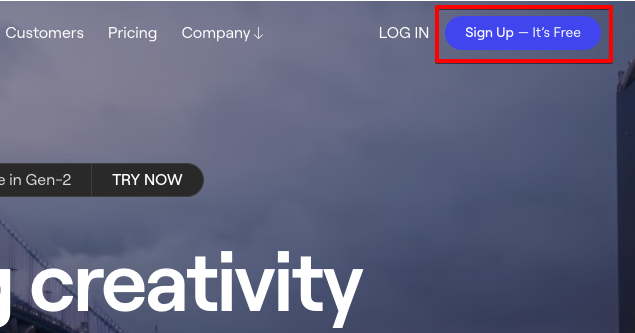
下の「Runway」アカウント作成画面が表示されます。
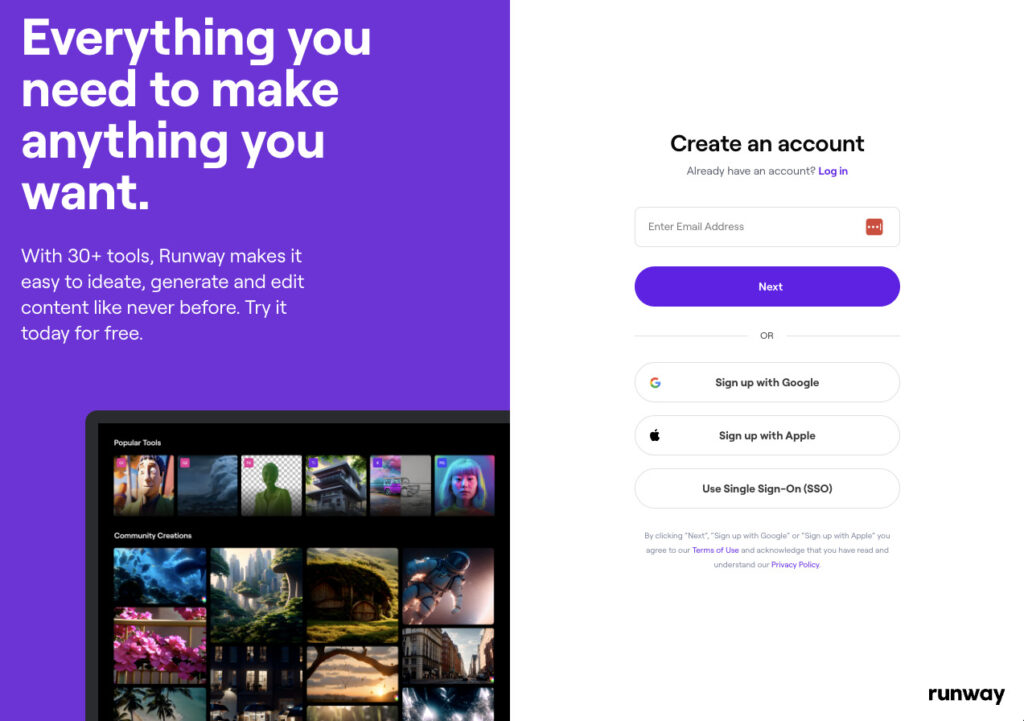
「Runway」アカウントは、GoogleアカウントやAppleアカウント、メールアドレスで作成ができます。
今回は、メールアドレスでアカウント作成するので、メールアドレスを入力して[Next]ボタンをクリックします。
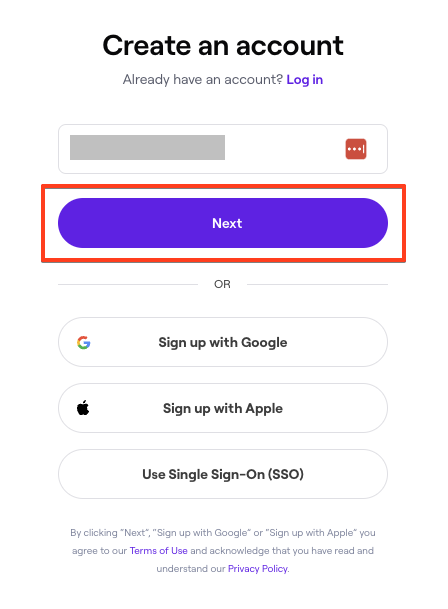
次に、ユーザーネームとパスワードを入力して[Next]ボタンをクリックします。
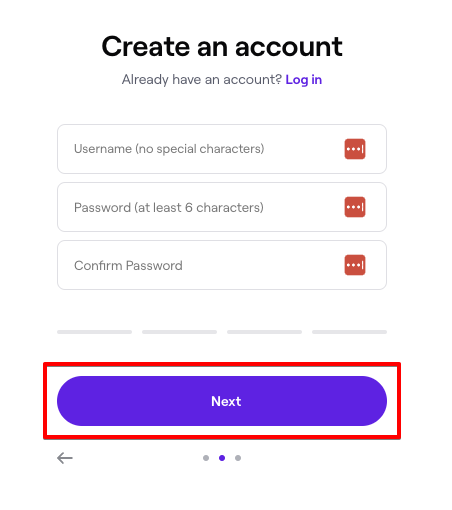
次に、名前と苗字を入力して[Create Account]ボタンをクリックします。
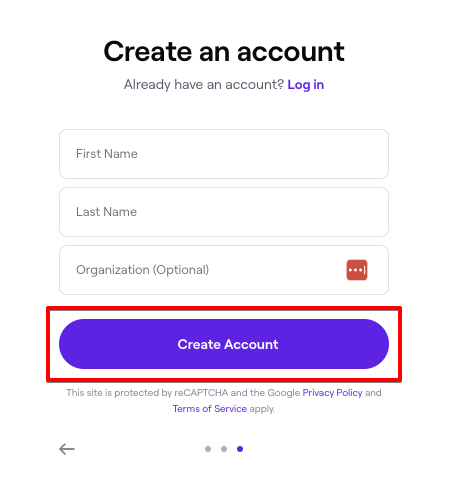
「Runway」から、登録したメールアドレスに認証コードが届くので確認してください。
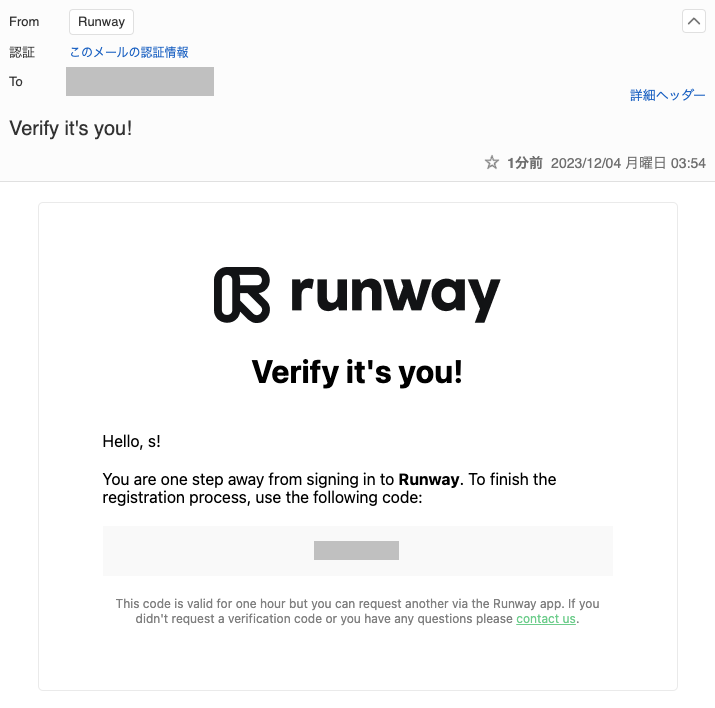
メールの認証コードを入力して、[Validate]ボタンをクリックします。
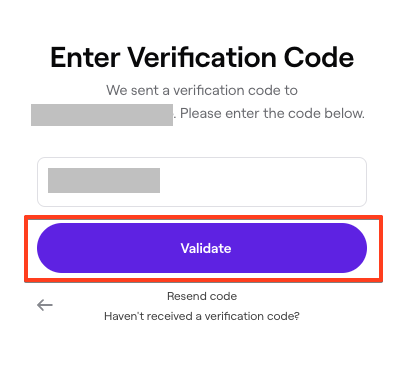
「Runway」から最新情報やAIマジックツール、新機能、最新のオファーに関する情報を購読するかどうか尋ねられますので、購読する場合は[Subscribe]ボタンを、購読ない場合は「Skip」をクリックします。
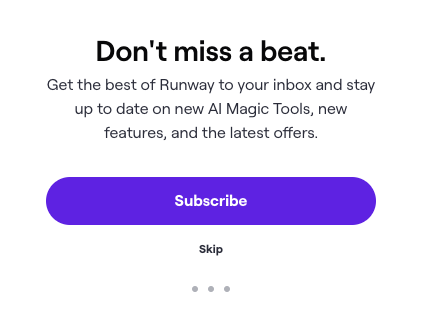
料金料が表示されます。
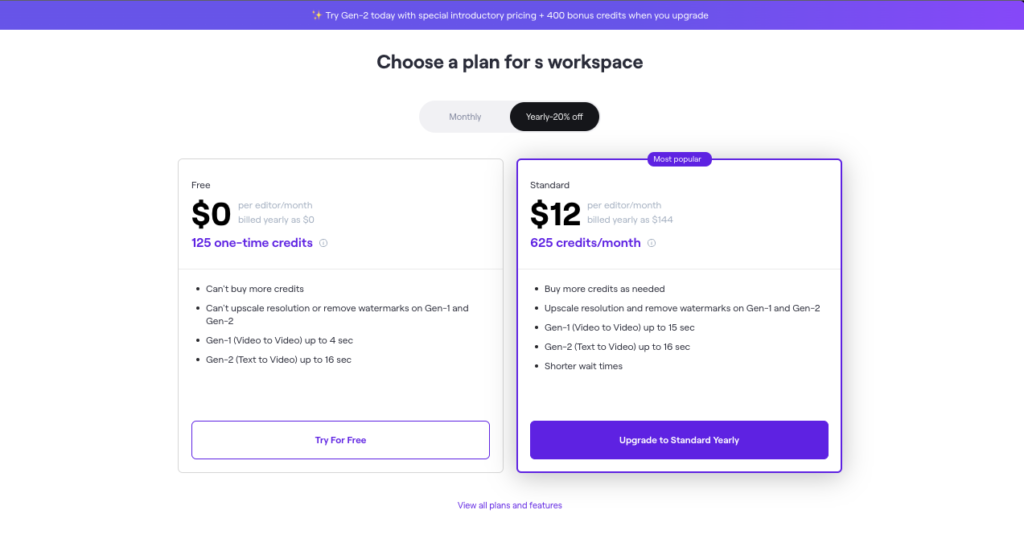
今回は無料プランを選択します。[Try For Free]ボタンをクリックします。
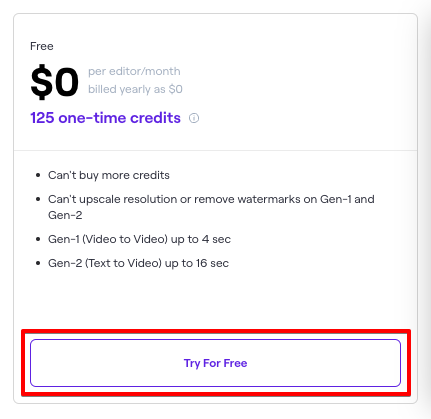
下の画面のように「Runway」の会員ページが表示されます。
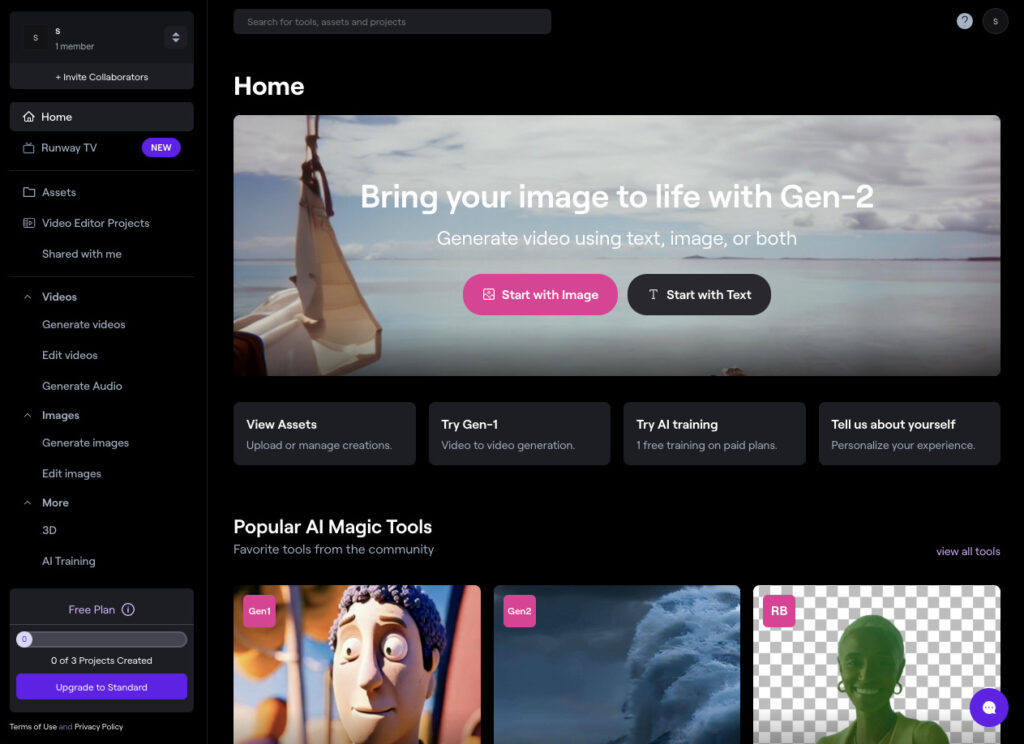
画面の左下に、「Free Plan(無料プラン)」と表示されているのが確認できます。
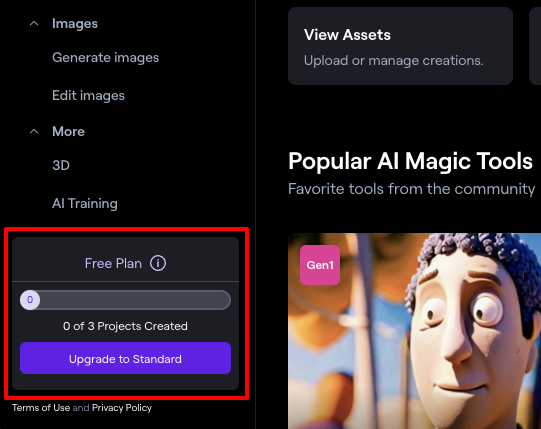
これで、「Runway」アカウントは作成完了です。
「Runway Gen-2」を使ってみた!
それでは実際に「Runway Gen-2」を使って、ChatGPT「DALL-E 3」で生成した画像を動画化します。
ChatGPT「DALL-E 3」で画像生成します
まずは、使用する画像をChatGPT「DALL-E 3」で生成します。
今回は、以下のプロンプト(命令文)を出して、画像を生成します。
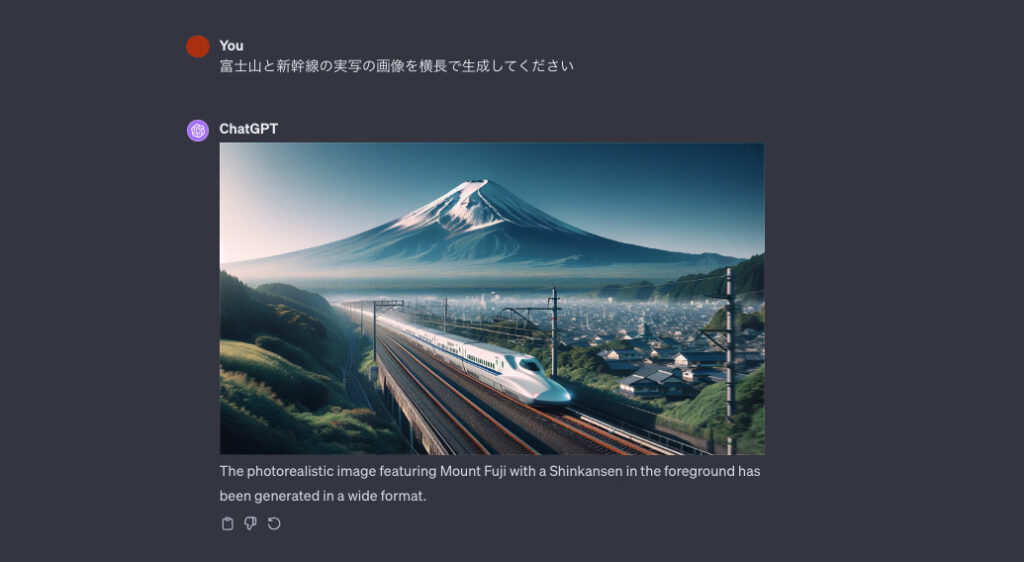
実際に出来た画像がこちらです。

「DALL-E 3」についてはこちらの記事に詳しく解説しています。

ChatGPT「DALL-E 3」で生成した画像を、「Runway Gen-2」で動画にしてみた結果は?
「Runway Gen-2」には、画像から動画を生成する方法と、テキストから動画を生成する方法の2種類があります。
今回は、ChatGPT「DALL-E 3」で生成した画像から動画を生成するので、下の画面のマイページにある[Start with Image]ボタンをクリックします。
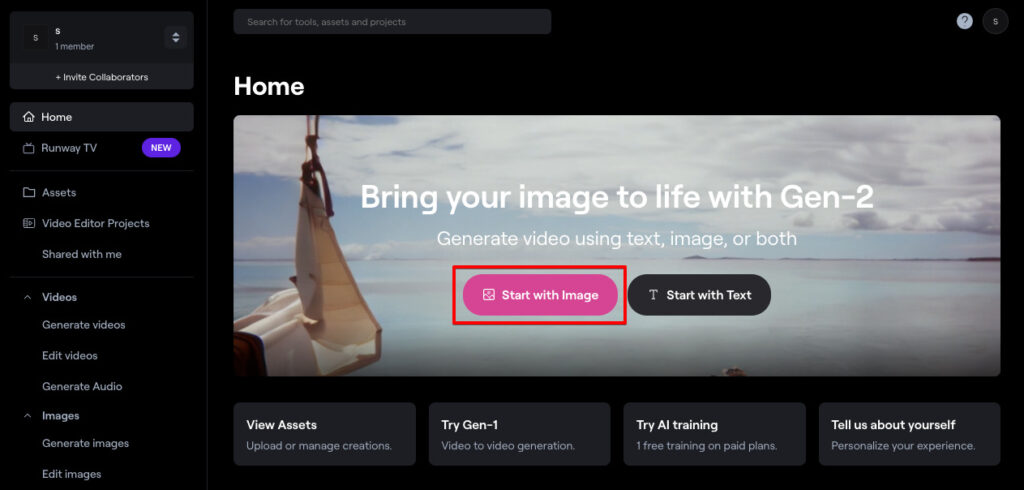
初めて使用するときは、下のように「Runway Gen-2」の使い方の説明が表示されます。[Next]ボタンまたは「Skip」をクリックしてください。
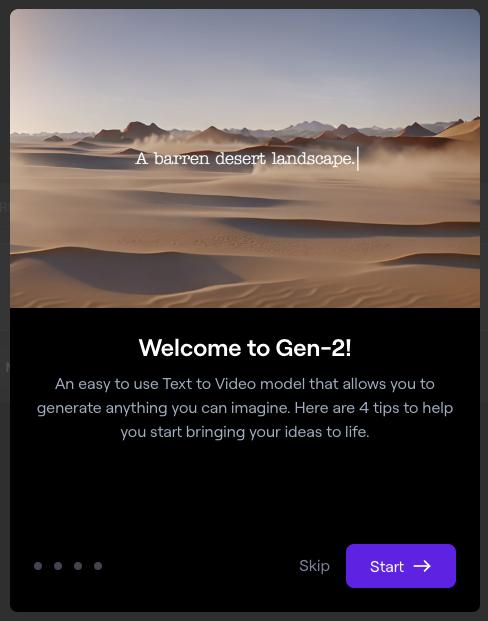
(日本語翻訳)
Gen-2へようこそ!
あなたが想像できるものなら何でも生成できる、使いやすいテキストからビデオへのモデルです。ここにあなたがアイデアを形にしていくのを手助けする4つのヒントがあります。
下の画面が表示されたら、[Start using Gen-2]ボタンをクリックします。

(日本語翻訳)
1秒 = 5クレジット
ビデオ1秒ごとに5クレジットを使用します。クレジットが少なくなりそうな時はお知らせします。現在525クレジットを持っています。
下のように、画像から動画を生成する画面が表示されます。青枠の部分に、動画にしたい画像をドラッグ&ドロップします。
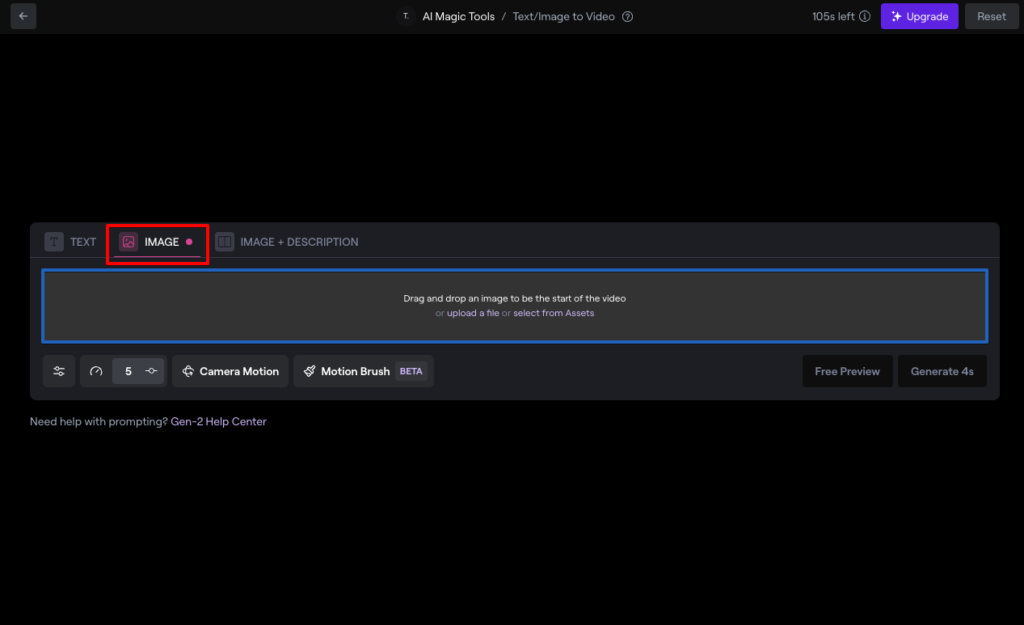
先ほどChatGPT「DALL-E 3」で生成した画像をドラッグ&ドロップしました。次に[Generate 4s]ボタンをクリックします。これにより、4秒の動画が生成されます。
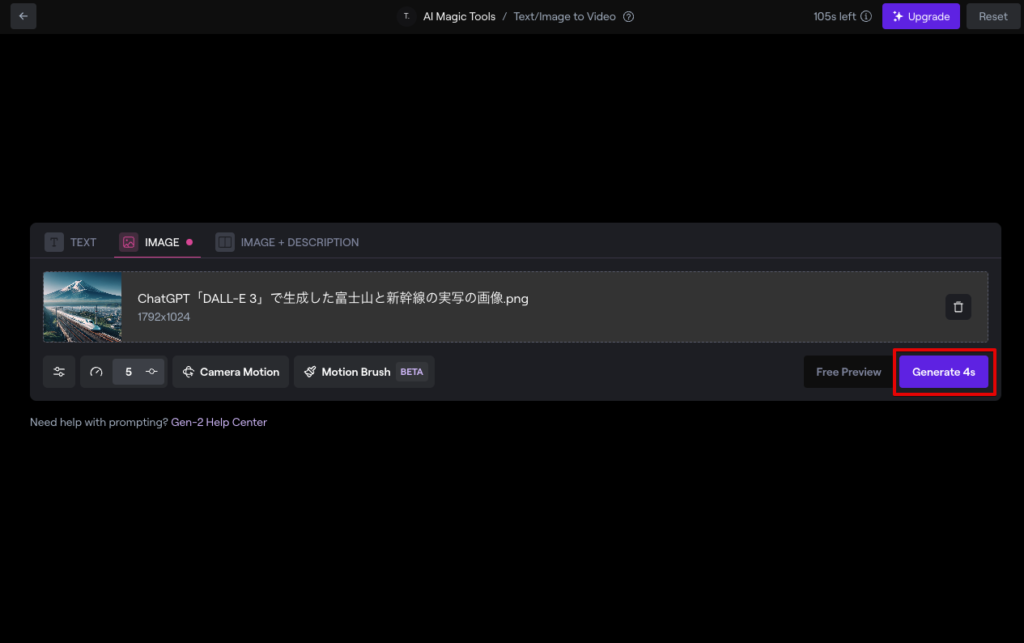
動画生成中です。1分ほど時間がかかります。
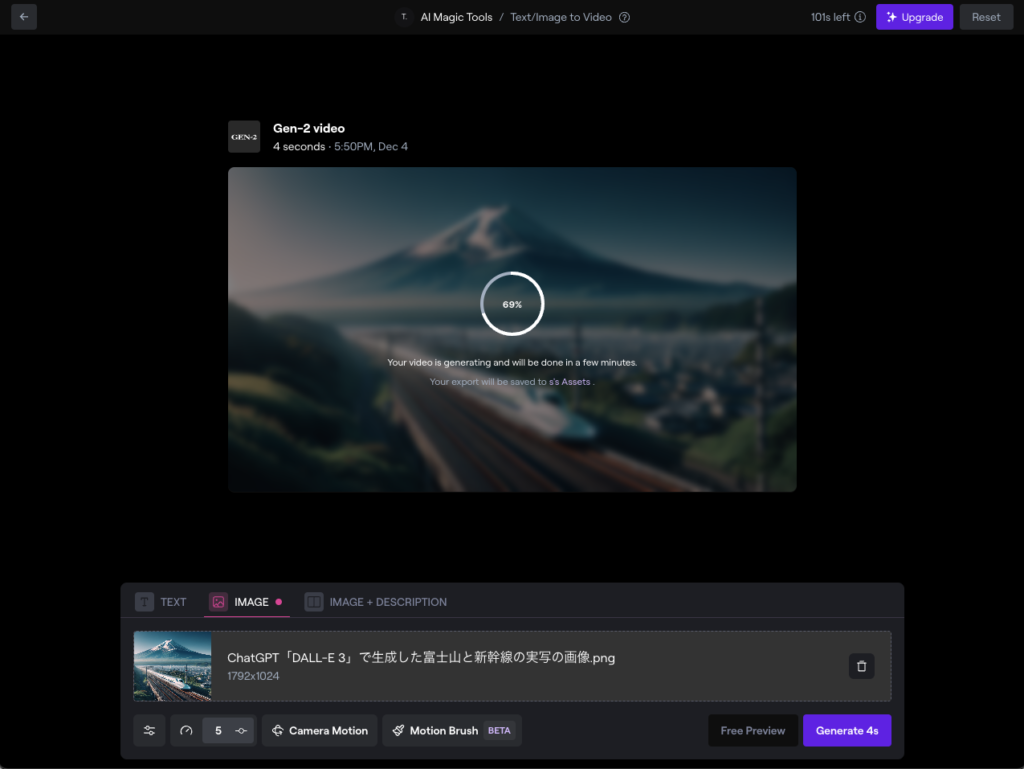
ChatGPT「DALL-E 3」で生成した画像から、4秒の動画が完成しました。
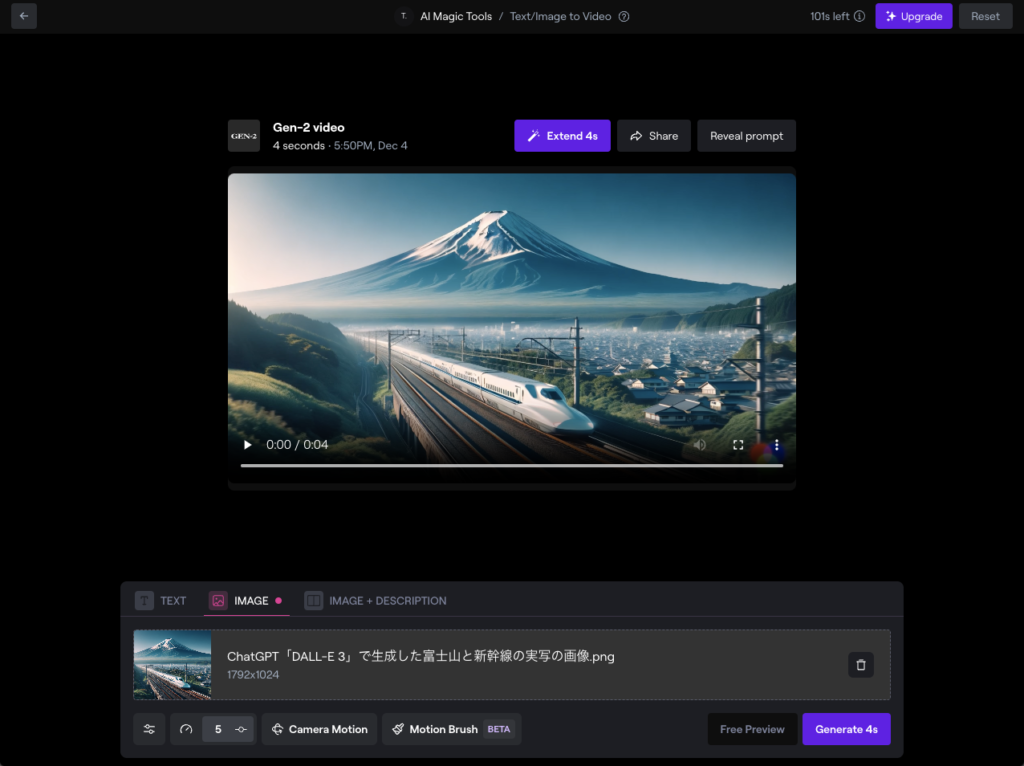
実際に完成した動画はこちらです。クオリティが高くて驚きです。
新幹線だけではなく、周りの景色も動く動画が生成されました。とても臨場感があり素晴らしい動画です。
ただ、新幹線にしては遅いですね(笑)
生成された動画は、最大16秒まで延長可能!
なお、下の画面にある[Extend 4s]ボタンをクリックすると、さらに4秒延長した動画を生成できます。最大16秒まで生成できるようです。
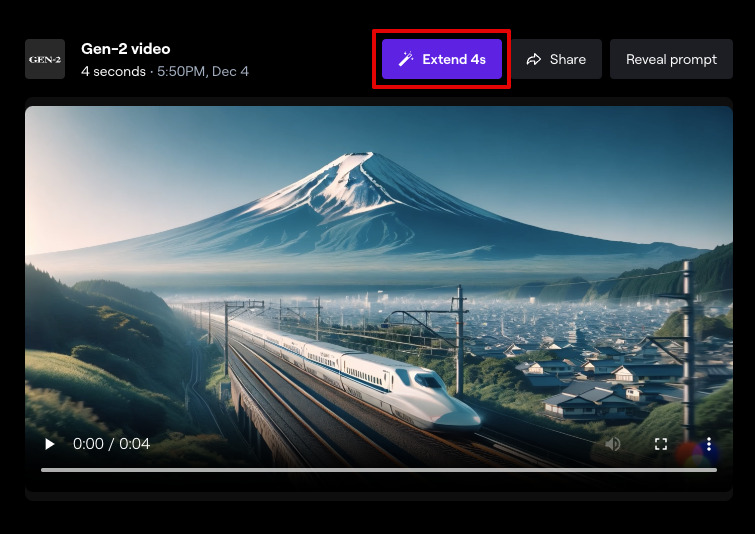
「Runway Gen-2」の新機能「Motion Brush」を使ってみた結果は?
次に、いま話題の「Runway Gen-2」の新機能「Motion Brush」を使ってみます。
「Runway Gen-2」の新機能「Motion Brush」とは?
「Motion Brush」とは、読み込んだ画像をブラシでなぞると、その部分だけ動く動画を生成できる新機能です。
それでは、ChatGPT「DALL-E 3」で生成した画像を、「Motion Brush」を使って動画を生成してみます。
ChatGPT「DALL-E 3」で画像生成します
まずは、使用する画像をChatGPT「DALL-E 3」で生成します。
今回は、以下のプロンプト(命令文)を出して、画像を生成します。
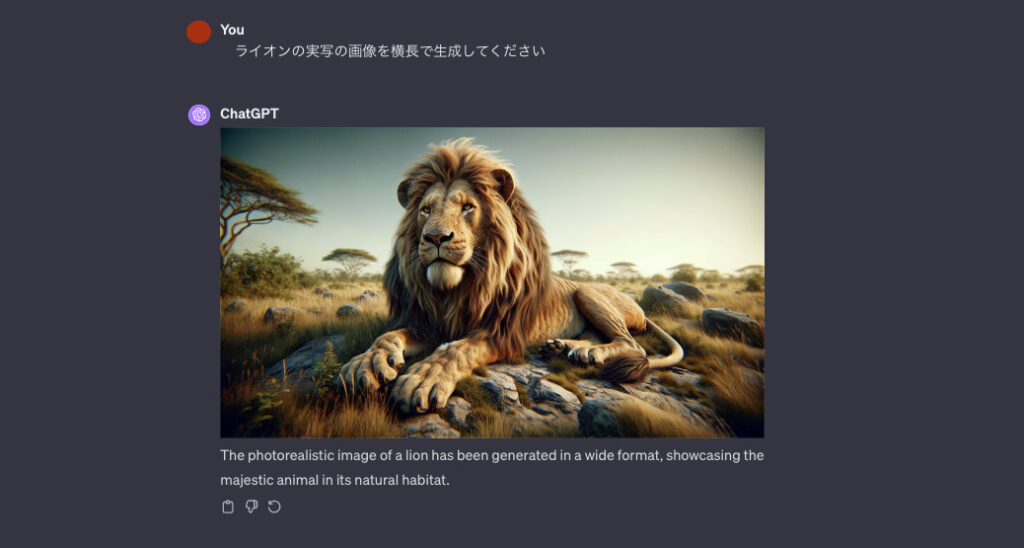
実際に出来た画像がこちらです。

「DALL-E 3」についてはこちらの記事に詳しく解説しています。

ChatGPT「DALL-E 3」で生成した画像をドラッグ&ドロップしました。次に、[Motion Brush]ボタンをクリックします。
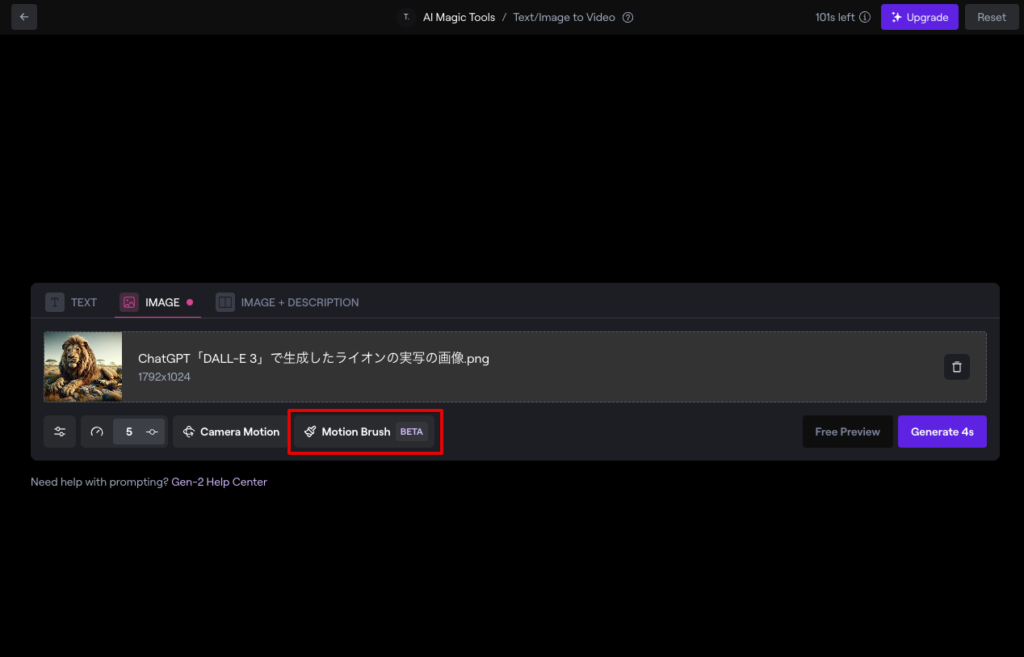
下のように、「Motion Brush」機能の画面が表示されます。
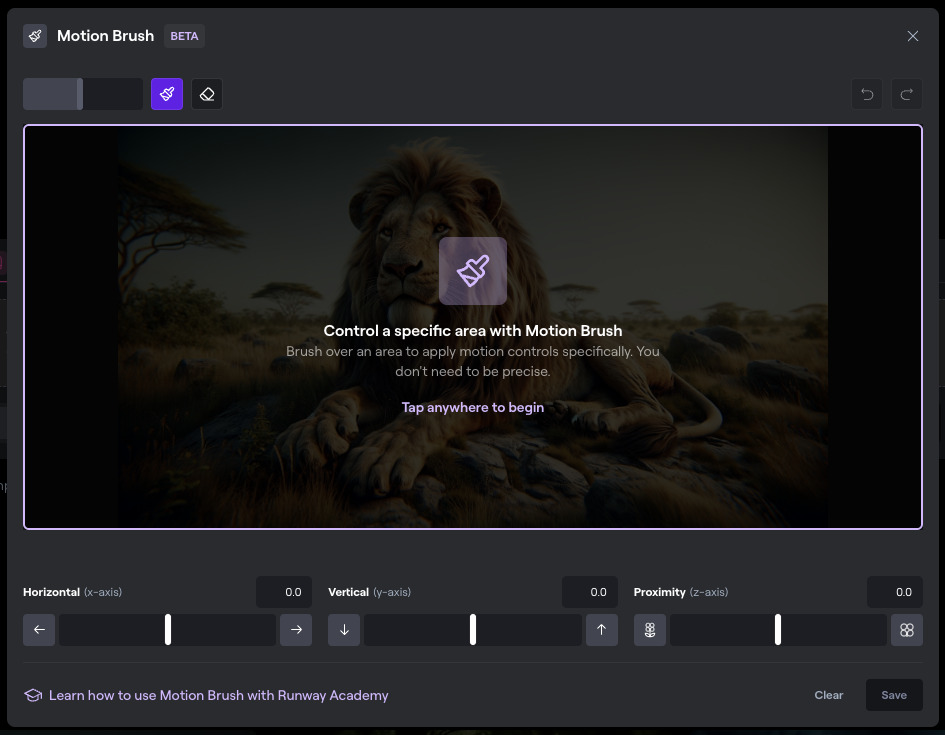
「Motion Brush」機能では、ブラシでなぞった画像部分の「Horizontal (水平方向)・Vertical (垂直方向)・Proximity (近接度)」の動きを、個別に制御できます。
具体的には以下の通りです。
「Motion Brush」で制御できる動き
- Horizontal (水平方向): この調整は、画像の選択した部分を水平方向(左右)にどの程度動かすかを決定します。例えば、水平方向に大きく動かしたい場合、この数値を大きく設定します。
- Vertical (垂直方向): こちらは、画像の特定部分を垂直方向(上下)に動かす程度を調整します。垂直方向に大きな動きをつけたい場合には、この数値を増やします。
- Proximity (近接度): 近接度の調整は、画像の特定部分がカメラに近づくか遠ざかるかを制御します。この設定は、画像に奥行き感や立体感を出すのに役立ちます。
これらの調整を行うことで、読み込んだ画像の指定した部分だけを独自の方法で動かし、動画を生成することが可能になります
ChatGPT「DALL-E 3」で生成した画像を、「Runway Gen-2」の新機能「Motion Brush」で動画にしてみた結果は?
下は、実際に「Runway Gen-2」の新機能「Motion Brush」を使って、動画生成している様子です。
実際に完成した動画はこちらです。
ブラシでなぞった部分が大きく動く動画になりました。ブラシ以外の草などが、少し動いているところがリアルですね!
【2024/1/18追記】同様の機能を持つ動画生成AI「Pika 1.0」を紹介!
新たに動画生成AI「Pika 1.0」を当ブログで紹介しました。
この「Pika 1.0」も「Runway Gen-2」と同様の機能があり、テキストや画像を基に新しい動画を生成することができるツールです。
「Runway Gen-2」と同じく、「Pika 1.0」でもChatGPT「DALL-E 3」で生成した画像から動画を生成してみました。「Runway Gen-2」と「Pika 1.0」の比較や感想も掲載しましたので、ぜひチェックされてみてください。
動画生成AI「Pika 1.0」についてはこちらの記事に詳しく解説しています。

まとめ

ChatGPT「DALL-E 3」で生成した画像を、「Runway Gen-2」を使って動画にする方法は、いかがでしたでしょうか?
この記事では、「Runway」という革新的なAIツールを使い、ChatGPT「DALL-E 3」で生成した画像を動画化する方法に焦点を当てました。
Runwayの「Gen-1」と「Gen-2」の違いから、料金プラン、アカウント作成方法、そして実際の動画生成体験まで、幅広く解説しました。
特に、「Runway Gen-2」の「Motion Brush」機能を使用し、画像の特定部分の動きを水平、垂直、近接度で細かく調整する方法を探求しました。
最後に、ChatGPT「DALL-E 3」で生成した画像を、「Runway Gen-2」を使って動画にする方法の重要なポイントをまとめます。
ChatGPT「DALL-E 3」の生成画像を、「Runway Gen-2」で動画にする方法の重要なポイント
- 動画生成AI「Runway」の活用:ChatGPT「DALL-E 3」で生成した画像を「Runway」で動画化することができます。
- Runway「Gen-1」と「Gen-2」の比較:「Gen-2」はより高品質な動画生成を可能にします。
- Runwayの新機能「Motion Brush」の使用:ChatGPT「DALL-E 3」で生成した画像の特定部分を細かく動かすことができる新機能です。
- 「Motion Brush」で制御できる動き:ブラシでなぞった画像部分の「Horizontal (水平方向)・Vertical (垂直方向)・Proximity (近接度)」の動きを、個別に制御できます。
これらの知識を活用すれば、あなたも素晴らしいビジュアルコンテンツを創造できるでしょう。
では、クリエイティブな世界に飛び込んで、新たな可能性を探求しましょう!
これまでに紹介したChatGPT 新機能の一覧
ChatGPTは日々進化しており、新機能が頻繁に追加されています。
これらの新機能は、ユーザーの使いやすさを向上させるため、またより多様な用途でChatGPTを活用できるように設計されています。
これまでに紹介した新機能は、定期的に更新される「ChatGPT 新機能の一覧(カテゴリページ)」にて詳しく解説しています。
新機能を効果的に活用することで、ChatGPTの可能性をさらに広げることができます。
新機能のアップデート情報は、当ブログで随時お知らせしていますので、最新の情報をチェックして、ChatGPTの魅力を最大限に活用しましょう!
最後までお読みいただきありがとうございました!






コメント